Annuncio pubblicitario
Aggiornato da Tina Sieber il 23 febbraio 2017.
Cortana ha molti maestri, ma il suo vero Master Chief non è altro che Microsoft. Ad aprile, Microsoft ha reso il suo browser Edge e il motore di ricerca Bing la scelta esclusiva per i risultati di ricerca di Cortana. In altre parole, Cortana ignorerà le impostazioni predefinite del browser.
Microsoft potrebbe avere buone ragioni, ma dovrebbe essere la tua scelta se desideri o meno seguire le preferenze del Capo Capo. Ti mostreremo come puoi interferire con il comando del comandante e far usare Cortana il tuo browser predefinito 5 motivi per cui non dovresti ancora passare a Microsoft EdgeVale la pena usare Microsoft Edge mentre Chrome, Firefox e Opera sono ancora in circolazione? Edge è abbastanza buono per essere il tuo browser principale? Leggi di più e motore di ricerca preferito.
aggiornamenti:
- A partire dal 14 febbraio 2017 (Build 15031, Windows 10 Insider Preview), puoi ancora aprire Cortana ai risultati di ricerca nel tuo browser preferito.
- Oltre allo strumento inizialmente raccomandato (SearchWithMyBrowser), abbiamo aggiunto uno strumento alternativo chiamato EdgeDeflector (vedi sotto).
- Inoltre, l'estensione Chrome precedentemente consigliata per reindirizzare Bing alla ricerca di Google è stata estratta dal Chrome Web Store. Si prega di usare Chrometana invece (vedi sotto).
Nozioni di base sulla ricerca di Cortana
Le versioni precedenti di Windows contenevano una barra di ricerca nel menu Start. Ogni volta che premi il Tasto Windows, che apre ancora il menu Start, il cursore si posizionerà nel campo di testo, consentendoti di cercare nel tuo computer. In Windows 10, la barra di ricerca si è spostata dal menu Start alla barra delle applicazioni, sebbene possa essere nascosta o ridotta a icona circolare Cortana. Fare clic con il tasto destro del mouse su Barra delle applicazioni e seleziona Cortana per espandere le tue opzioni.
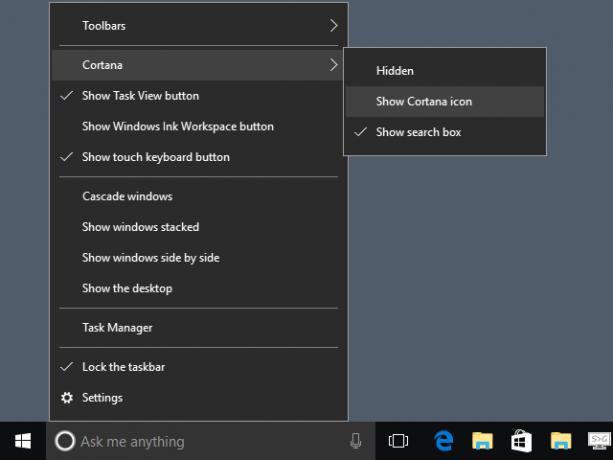
Mentre puoi ancora premere il Tasto Windows per iniziare una ricerca, un'altra Scorciatoia da tastiera di Windows 10 essere consapevoli di è Tasto Windows + Q. In entrambi i casi, puoi chiedere a Cortana qualsiasi cosa. Quando colpisci Ritorno dopo aver inserito la ricerca, aprirà il file La migliore corrispondenza. In alternativa, è possibile utilizzare il tasti freccia su e giù per selezionare altri risultati o fare clic TAB tre volte per passare alle categorie di ricerca, che possono aiutarti a perfezionare la tua ricerca.
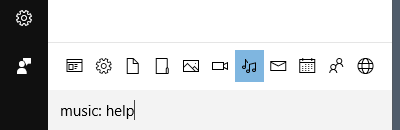
Quando Cortana non riesce a trovare un risultato, cercherà online. Ed è qui che le cose possono diventare frustranti.
Perché Microsoft ha legato Cortana a Edge e Bing
Spiega Microsoft che "Cortana è stato progettato per funzionare con Microsoft Edge ed è basato su Bing" per offrire "esperienze di ricerca personali end-to-end". Ad esempio, puoi chiedere a Cortana di mostrarlo ristoranti nelle vicinanze, lasciarti aiutare con gli acquisti di biglietti per concerti o chiederle di risolvere problemi hardware, che ti porteranno alla guida video esclusiva di Bing risposte. Altri provider di ricerca non possono fornire questa stessa esperienza progettata su misura.

Per proteggere il design della ricerca integrata di Windows 10, Microsoft ha deciso di rendere un po 'più difficile l'utilizzo di altri browser e motori di ricerca con Cortana. Associando Cortana a Edge e Bing, Microsoft può garantire "un'esperienza di ricerca end-to-end personalizzata" perché ha il pieno controllo su come questi servizi gestiscono le richieste di ricerca.
Al rovescio della medaglia, Microsoft può anche offrirti offerte personalizzate, annunci e servizi personalizzati in base alle tue esigenze. Questo a sua volta soddisferà la necessità di Microsoft di creare entrate nel economia del software come servizio; ogni clic all'interno di Bing conta.

Se ti stai godendo i servizi di Cortana e Risultati della ricerca Bing in Microsoft Edge Come cancellare la cronologia del browser e ripristinare completamente Microsoft EdgeQuanto è facile cancellare l'intera cronologia di navigazione e reimpostare il browser su uno stato "pulito" su Microsoft Edge? Ti accompagniamo passo dopo passo. Leggi di più , consigliamo vivamente di mantenere le impostazioni predefinite. Altrimenti, ecco come puoi aiutare Cortana a sfuggire all'incantesimo del Maestro Capo ...
Come effettuare la ricerca Cortana nel browser predefinito
1. EdgeDeflector
Scarica EdgeDeflector da GitHub e copia il file EXE in una cartella a tua scelta per l'archiviazione permanente, ad es. "C: \ Programmi \ EdgeDeflector". Quindi eseguire il programma e lasciarlo configurare il sistema. A questo punto, potrebbe essere necessario riavviare per attivare la finestra di dialogo finale richiesta per impostare il reindirizzamento o ...
Se la finestra di dialogo non viene visualizzata, puoi invece selezionare manualmente EdgeDeflector. Apri le impostazioni di Windows (Tasto Windows + I) e vai a App> App predefinite> Scegli app predefinite per protocollo. Qui, trova il MICROSOFT-BORDO inserire e selezionare Scegli un valore predefinito. Quando fai clic su questo, dovrebbe apparire un menu con opzioni, tra cui EdgeDeflector.
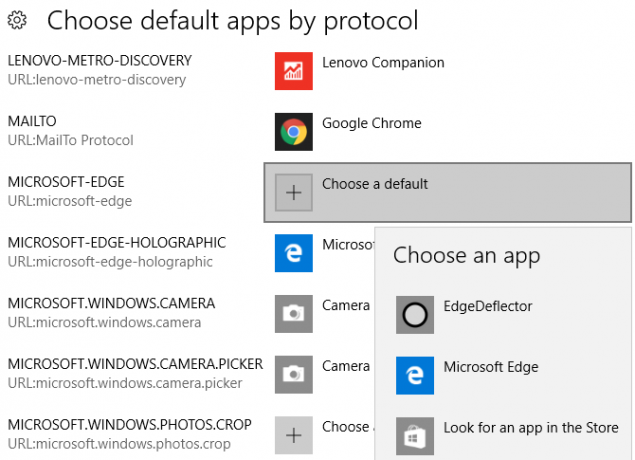
La prossima volta che usi Cortana per cercare sul Web, Windows dovrebbe chiedertelo Come vuoi aprirlo? Scegliere EdgeDeflector e Usa sempre questa app, quindi confermare con ok.
Puoi leggere di più su EdgeDeflector in questo articolo dal suo creatore Daniel Aleksandersen.
2. SearchWithMyBrowser
La vulnerabilità segnalato per questo strumento in precedenza da allora è stato patchato e lo sviluppatore ha aggiunto un comodo programma di installazione. Nel caso in cui sia stata precedentemente installata questa utilità, è possibile trovare le istruzioni per disinstallarla di seguito.
Installa SearchWithMyBrowser
Vai a SearchWithMyBrowser su GitHub, fai clic sul verde Clona o scarica pulsante in alto a destra, selezionare Scarica ZIP, attendere il completamento del download e estratto il pacchetto ZIP (tasto destro> Estrai tutto…).
Per compilare il programma, vai alla cartella in cui hai estratto i file (SearchWithMyBrowser-master) ed esegui il make.cmd file. Puoi anche compilare manualmente il programma, e per questo dovresti vedere le istruzioni su GitHub.
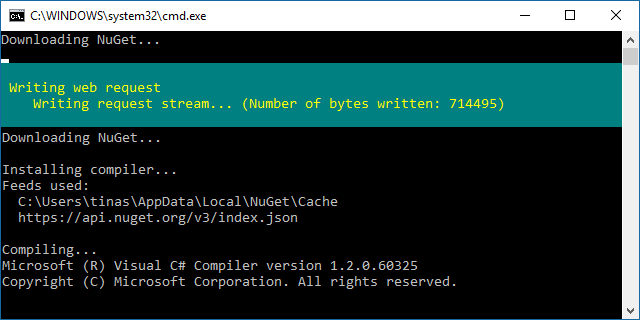
Per installare il programma e lasciarlo apportare modifiche al registro, eseguire il install.cmd file. Un prompt dei comandi si aprirà e ti chiederà di spostare SearchWithMyBrowser.exe in una posizione permanente di tua scelta, quindi incollare il percorso della nuova posizione nel prompt dei comandi, incluso il file stesso, ad es. “C: \ Users \ tinas \ downloads \ SearchWithMyBrowser.exe”. Il prompt contiene anche istruzioni su come copiare il percorso del file.
Mancia: Per rimuovere le virgolette, utilizzare il tasti freccia sinistra / destra per spostarsi tra la parte anteriore e quella posteriore del percorso del file.
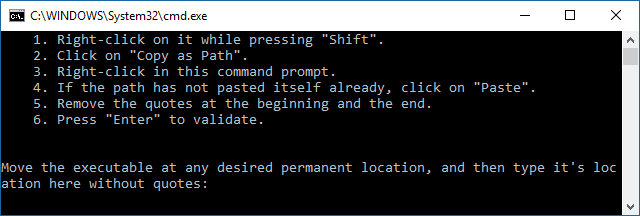
Quando il percorso del file sembra buono, premi accedere, seguito da qualsiasi chiave procedere. Successivamente, Windows ti chiederà Come vuoi aprirlo? Scegliere SearchWithMyBrowser.exe e clicca ok.
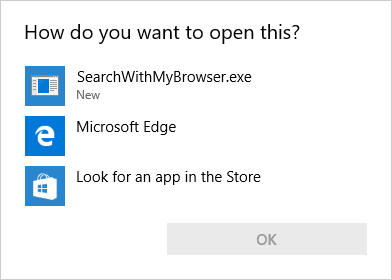
Riavvia e seleziona l'app
Ora riavvia il tuo computer! Diverse persone hanno commentato per farci sapere che questo passaggio era necessario prima che il tweak funzionasse. I commenti hanno anche confermato che le impostazioni funzionano ancora dopo l'aggiornamento dell'anniversario a Windows 10 versione 1607. Inoltre, funziona anche in Aggiornamento dei creatori 11+ nuove funzionalità In arrivo su Windows 10 nel 2017L'aggiornamento per i creatori di Windows 10 è previsto per la primavera 2017. Abbiamo compilato i più grandi aggiornamenti e le nuove funzionalità che puoi aspettarti. Leggi di più Anteprima Insider.
La prossima volta che usi Cortana per effettuare ricerche sul Web, ti chiederà di nuovo quale app utilizzare. Fai la stessa selezione descritta sopra e controlla Usa sempre questa app. Cortana ora userà sempre il tuo browser predefinito Come modificare le app e le impostazioni predefinite in Windows 10Ecco come modificare i programmi predefiniti in Windows 10 se non sei soddisfatto di come il sistema operativo si comporta immediatamente. Leggi di più per aprire i risultati della ricerca. Per noi, questo ha funzionato senza riavviare Windows, ma alcuni utenti hanno riferito che era necessario un riavvio.
Ancora una volta, è possibile apportare manualmente le modifiche necessarie al registro, come descritto su GitHub.
Disinstallare SearchWithMyBrowser
Per ripristinare il comportamento predefinito di Cortana, avvia un prompt dei comandi con privilegi elevati (Tasto Windows + X> Prompt dei comandi (amministratore)) e inserire il percorso completo di SearchWithMyBrowser.exe, seguito dal comando /unregister. Nel mio caso, sembra qualcosa del genere:
"C: \ Users \ tinas \ Downloads \ SearchWithMyBrowser-master \ SearchWithMyBrowser.exe" / annulla registrazione
In alternativa, è possibile rimuovere manualmente le seguenti voci di registro:
HKEY_LOCAL_MACHINE \ SOFTWARE \ Classes \ SearchWithMyBrowser. HKEY_LOCAL_MACHINE \ SOFTWARE \ SearchWithMyBrowser. HKEY_LOCAL_MACHINE \ SOFTWARE \ RegisteredApplications \ SearchWithMyBrowserPer modificare il registro, seguire questi passaggi a proprio rischio: Premere Tasto Windows + R per avviare il menu Esegui, immettere regedite colpisci accedere. Nell'editor del registro, cercare le voci del registro sopra elencate e rimuoverle.
Come fare in modo che Cortana utilizzi il tuo motore di ricerca preferito
Se il tuo browser non reindirizza automaticamente la ricerca di Bing al tuo motore di ricerca predefinito, puoi utilizzare a estensione del browser Tutto ciò che devi sapere sulle estensioni del browser Microsoft EdgeL'unica caratteristica che mancava a Microsoft Edge sono le estensioni. Windows Insiders ora può testare le prime estensioni ufficiali e portare manualmente le estensioni da Google Chrome. Ti mostriamo tutto ciò che devi sapere. Leggi di più per raggiungere questo comportamento.
Estensioni di Chrome per reindirizzare la tua ricerca:
- Chrometana, supporta Google, DuckDuckGo e Yahoo! ricerca. La pagina di download indica che è rotta, ma una volta impostata SearchWithYourBrowser, funzionerà bene. In precedenza abbiamo coperto Chrometana come un modo per fai dimenticare a Cortana che esiste Bing Come far dimenticare a Cortana che Bing esistaSe ti piace usare Cortana ma odi usare Bing, ecco un modo semplice per reindirizzare tutte le ricerche di Cortana lontano da Bing! Leggi di più .
- Requestly, è un'estensione completa per gestire le richieste HTTP. Dopo l'installazione, configurarlo tramite http://web.requestly.in/#new/Replace e SostituireBingConGoogle.
Tieni presente che il reindirizzamento delle query di ricerca utilizzando un'estensione del browser può comportare un piccolo ritardo.
Ehi Cortana, grazie per aver collaborato!
Cortana è a potente assistente digitale 6 cose più interessanti che puoi controllare con Cortana in Windows 10Cortana può aiutarti a mani libere su Windows 10. Puoi lasciarle cercare nei tuoi file e sul Web, fare calcoli o recuperare le previsioni del tempo. Qui copriamo alcune delle sue abilità più interessanti. Leggi di più chi può aiutarti organizza la tua vita Come far organizzare a Cortana la tua vitaLa tua vita è così complessa, meriti un assistente personale. Incontra Cortana, la tua assistente virtuale pronta a servire sulla punta della lingua. Ti mostreremo come delegare efficacemente le attività a Cortana. Leggi di più .
È vero che avrai la migliore esperienza se utilizzi gli strumenti progettati per funzionare con Cortana. Tuttavia, Microsoft non dovrebbe supporre che sappiano cosa è meglio per te, motivo per cui esistono soluzioni alternative come quelle sopra descritte.
Detto questo, dovresti provare Cortana al massimo prima di interromperla dal Master Chief o disabilitare completamente Cortana Come configurare Cortana e rimuoverla in Windows 10Cortana è il più grande strumento di produttività di Microsoft da Office. Ti mostreremo come iniziare con l'assistente digitale di Windows 10 o come disattivare Cortana per una migliore privacy. Leggi di più .
Come è stata la tua esperienza con Cortana? Hai trovato risultati di ricerca Bing personalizzati che apprezzi davvero? Cosa ti fa venire voglia di usare Cortana con il tuo browser e motore di ricerca predefiniti? Per favore condividi nei commenti!
Tina ha scritto sulla tecnologia di consumo per oltre un decennio. Ha conseguito un dottorato in scienze naturali, un diploma tedesco e un master in Svezia. Il suo background analitico l'ha aiutata a eccellere come giornalista tecnologico presso MakeUseOf, dove ora gestisce la ricerca e le operazioni di parole chiave.


